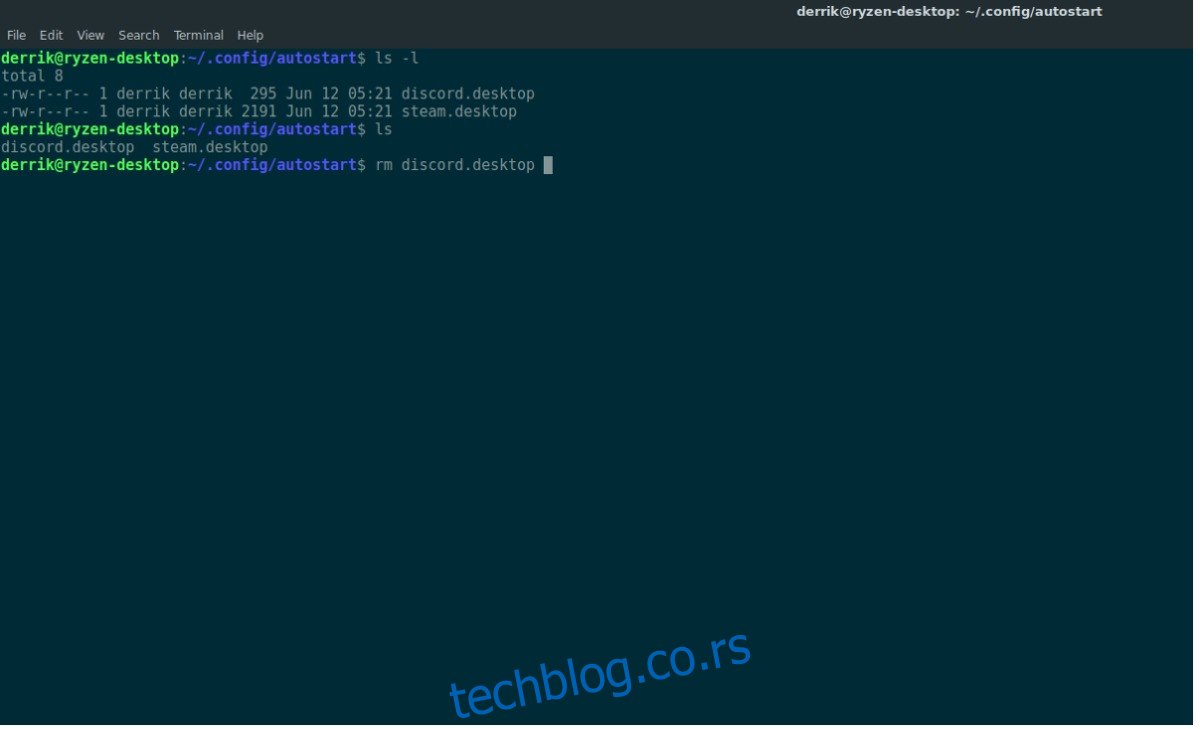Од свих различитих Линук оперативних система који постоје, Арцх Линук се истиче као један од најслађих и најчистијих. Лако је схватити зашто, јер Арцх Линук омогућава корисницима да изграде свој систем од нуле, елиминишући много софтвера који се надима. Ипак, иако је већина Арцх Линук рачунара мршава, они и даље имају потенцијал да успоре и забрљају.
Зато ћемо у овом водичу проћи кроз све начине на које можете очистити и убрзати Арцх Линук рачунар и вратити га на брзи ОС који је некада био!
Преглед садржаја
Чишћење Пацман кеша
Брисање Пацман кеша у Арцх Линук-у је добра идеја када ствари почну да успоравају, јер се са сваким ажурирањем софтвера, Пацман попуњава са пуно датотека пакета за преузимање. Да бисте га избрисали, отворите прозор терминала и користите следећу команду да га обришете.
sudo paccache -r
Горња команда ради за већину корисника и потпуно ће испразнити све пакете у кешу. Ово ослобађа простор, али може бити и несигурно. Нарочито ако се ажурирање поквари и морате да пређете на верзију у кешу. Ако и даље желите да убрзате Арцх брисањем кеша, постоји још једна команда која ће омогућити кориснику да управља верзијама програма за брисање, уместо да неселективно уклања све.
sudo paccache -rk1
Алтернативно, ако желите да уклоните само деинсталиране Арцх пакете из Пацман кеша, покрените ову команду:
sudo paccache -ruk0
Систем пакета Арцх Линук има много опција. За више радњи, покрените паццацхе -х у терминалу.
Управљајте апликацијама за покретање
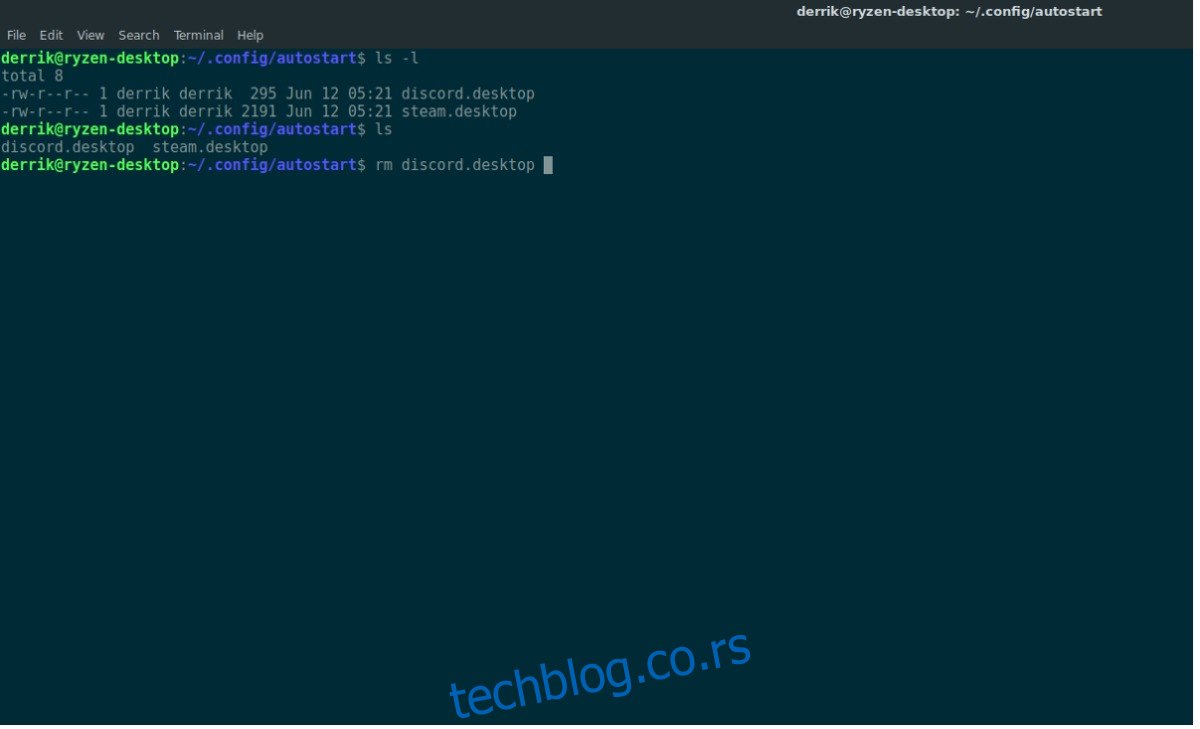
Иако корисници Арцх Линук-а праве своје оперативне системе од нуле, они и даље могу бити рањиви на превише апликација за покретање. Преузимање контроле над овим аспектом вашег оперативног система је важно јер превише апликација које се покрећу при покретању може брзо појести ЦПУ ресурсе и РАМ.
Свако Линук десктоп окружење ради прилично добар посао дозвољавајући кориснику да управља апликацијама за покретање, али ако само желите да брзо избришете програме од покретања, нема потребе да користите апликацију. Уместо тога, отворите терминал и користите ЦД команду да преместите терминал у фасциклу ~/.цонфиг/аутостарт.
cd ~/.config/autostart
Користећи команду ЛС, откријте све програме који се можда налазе у аутостарт директоријуму. Затим копирајте име датотеке и користите РМ да избришете датотеку из фасцикле. Уклањање датотеке пречице са радне површине спречава њено аутоматско учитавање када се Арцх покрене, враћајући драгоцене ресурсе рачунара.
rm example.desktop
Поновите овај процес за онолико уноса колико желите.
Онемогућите поступно окретање
Један могући спори аспект Арцх Линук-а је „постепено окретање“. То је функција неких чврстих дискова рачунара која узрокује да се АТА чврсти дискови покрећу спорије, учитавањем сваког повезаног диска један по један. Ако користите Арцх Линук са више чврстих дискова, посебно на лаптопу, ово може уштедети драгоцено трајање батерије. Међутим, то такође може смањити време покретања. Ако можете да живите без ове функције, то је прилично лак начин да убрзате процес покретања Арцх Линук-а.
Да бисте онемогућили, прво потврдите да сте га омогућили. Имајте на уму да неће сваки Арцх ПЦ користити Стаггеред Спин-уп. Да бисте утврдили да ли ради, покрените ово у терминалу:
dmesg | grep SSS
Ако приметите да се нешто позива на „ССС“ у излазу, ваш Арцх Линук ПЦ користи Стаггеред Спин-уп. Да бисте га искључили, покрените:
sudo nano /etc/default/grub
У конфигурационој датотеци Груб потражите ГРУБ_ЦМДЛИНЕ_ЛИНУКС_ДЕФАУЛТ и додајте следећи део кода између наводника.
libahci.ignore_sss=1
Након додавања новог кода у параметре кернела, поново генеришите слику за покретање да бисте сачували промене.
sudo grub-mkconfig -o /boot/grub/grub.cfg
Смањите кашњење покретања
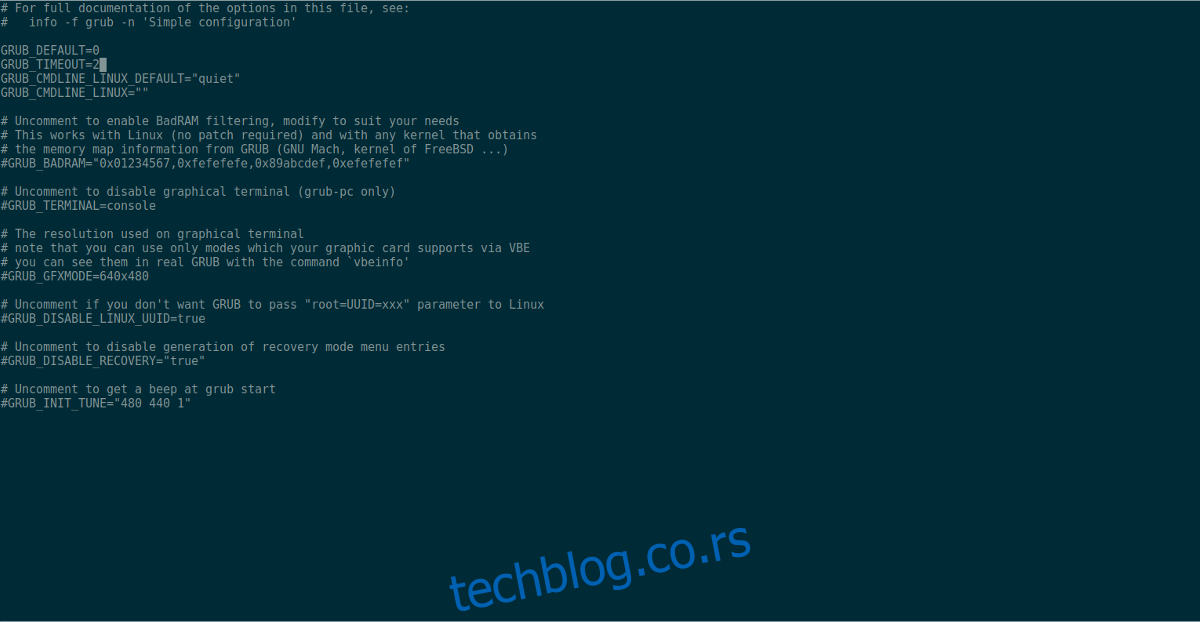
Једно уочено успоравање за Арцх Линук је екран за покретање система груб. Потребно је 5 минута (а понекад и више) да се учита, што је прилично неугодно. Ако никада не додирнете Груб боотлоадер, чекање од 5 секунди може изгледати као вечност. Да бисте вратили тих драгоцених 5 секунди, размислите о смањењу времена које Груб седи на уносу за покретање пре аутоматског учитавања.
У прозору терминала покрените:
sudo nano /etc/default/grub
У конфигурационој датотеци пронађите ГРУБ_ТИМЕОУТ=5 и промените број на мањи број. Због свог здравог разума, не идите ниже од 1 секунде! Када одлучите да ова измена има смисла, генеришите нову конфигурацију:
sudo grub-mkconfig -o /boot/grub/grub.cfg
Следећи пут када се Арцх Линук учита, Грубу ће требати мање времена да се покрене!
Онемогућите ФСЦК при покретању
Сваки пут када се Арцх покрене, ФСЦК процес ће се покренути и очистити прљаве делове са чврстог диска. Ово је веома корисно ако се ваш Линук рачунар случајно поново покренуо или је нешто друго у вези са чврстим дисковима пошло по злу. Проблем је што извођење овакве операције траје доста времена. Ако вам није стало до алатке ФСЦК, а знате шта радите са својим Линук рачунаром, можете повратити драгоцено време покретања тако што ћете онемогућити ову функцију.
Да бисте онемогућили, уредите кернел и додајте фсцк.моде=скип у параметре.
sudo nano /etc/default/grub
Пронађите ГРУБ_ЦМДЛИНЕ_ЛИНУКС_ДЕФАУЛТ и налепите код између наводника. Када завршите, сачувајте Нано помоћу Цтрл + О и Цтрл + Кс, а затим регенеришите кернел.
fsck.mode=skip
Регенеришите са:
sudo grub-mkconfig -o /boot/grub/grub.cfg